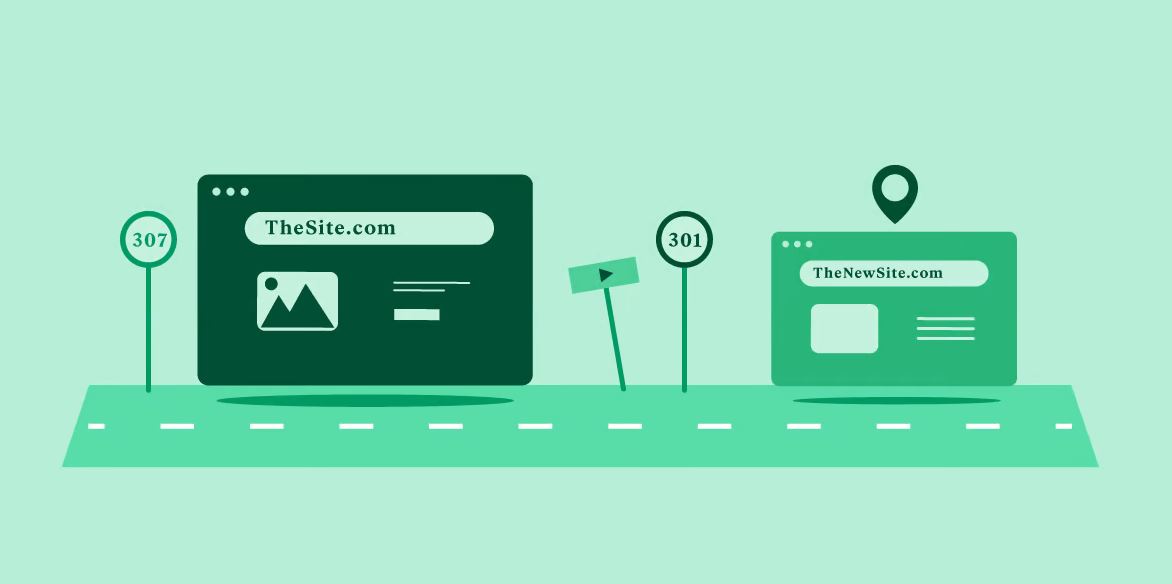Chuyển hướng khách truy cập từ một trang trên trang web của bạn sang trang khác là một phần quan trọng của việc bảo trì trang web và có thể có một số lý do để làm điều đó. Khám phá tất cả chúng và tìm hiểu cách tạo chuyển hướng trên trang web WordPress của bạn.
Tại một số thời điểm trong vòng đời của trang web WordPress, bạn sẽ cần thiết lập chuyển hướng để có thể đưa khách truy cập từ một vị trí trên trang web của mình đến một vị trí khác. Vì lý do đó, điều quan trọng là phải hiểu chuyển hướng là gì, bạn có thể sử dụng chúng để làm gì và cách thiết lập chúng trên trang web của bạn.
Chuyển hướng URL là gì?
Chuyển hướng URL cho phép bạn gửi khách truy cập / bot từ một URL trên trang web của bạn đến một URL khác trên trang web của bạn.

Điều này giúp bạn cung cấp trải nghiệm tốt hơn cho khách truy cập bằng cách đảm bảo rằng họ luôn có thể truy cập nội dung mà họ đang tìm kiếm. Ví dụ, thay vìnhìn thấy trang lỗi 404nếu họ đã truy cập URL tốt nhất-plugin-2020 , họ vẫn có thể truy cập nội dung mới nhất vì chúng tự động được chuyển hướng đến các plugin tốt nhất-2021 .
Chuyển hướng cũng rất quan trọng đối với tối ưu hóa công cụ tìm kiếm (SEO)bởi vì chúng cho phép bạn duy trì thứ hạng và liên kết của mình. Ví dụ: giả sử bạn có rất nhiều liên kết từ các trang web khác đến bài đăng bổ sung tốt nhất năm 2020 của bạn (điều này tốt cho SEO). Nếu bạn không thiết lập chuyển hướng, bạn sẽ mất nhiều lợi ích từ các liên kết đó khi bạn thay đổi URL. Nhưng với chuyển hướng, bạn có thể duy trì thẩm quyền liên kết đó cho URL mới.
Bạn có thể sử dụng chuyển hướng URL để làm gì?
- Thay đổi URL của một phần nội dung – bất cứ khi nào bạn thay đổi URL của bài đăng hoặc trang trên trang web WordPress của mình, bạn nên thiết lập chuyển hướng để tránh lỗi 404 và tối đa hóa SEO.
- Sửa nội dung bị hỏng – nếu bạn thấy nhiều lỗi 404 đối với một URL nhất định trên trang web của mình, bạn có thể thiết lập chuyển hướng để đưa những khách truy cập đó đến thẳng nội dung mà họ đang tìm kiếm.
- Thay đổi tên miền trang web của bạn – nếu bạn từng thay đổi tên miền trang web WordPress của mình , bạn nên luôn thiết lập chuyển hướng để khách truy cập vào miền cũ được chuyển đến miền mới.
- Chuyển từ HTTP sang HTTPS – khi bạn cài đặt chứng chỉ SSL / TLS, bạn nên thiết lập chuyển hướng để đảm bảo rằng tất cả khách truy cập sử dụng phiên bản HTTPS an toàn hơn của trang web của bạn thay vì HTTP.
- Buộc www hoặc không phải www – nếu bạn thích www.yoursite.com hơn so với yoursite.com , bạn có thể thiết lập chuyển hướng để buộc tất cả khách truy cập sử dụng phiên bản www (hoặc ngược lại).
- Tạo liên kết đẹp – chuyển hướng có thể giúp bạn tạo liên kết ngoài hoặc liên kết trong đẹp hơn.
Các loại chuyển hướng URL khác nhau và khi nào bạn nên sử dụng chúng
Để thêm một chút phức tạp, có nhiều loại chuyển hướng khác nhau, mỗi loại đi kèm với một mã số. Tất cả các chuyển hướng đều hoạt động giống nhau (gửi lưu lượng truy cập từ nơi này đến nơi khác), nhưng mã số phục vụ để truyền đạt thông tin bổ sung về chuyển hướng đến trình duyệt web của người dùng và các công cụ tìm kiếm như Google:
- 301 Moved Permanently – mã này chỉ ra rằng chuyển hướng là vĩnh viễn. Cụ thể hơn, nội dung được đề cập không còn nằm ở URL ban đầu và được chuyển vĩnh viễn sang URL mới. Đây là loại chuyển hướng phổ biến nhất và nó quan trọng đối với kỹ thuật SEO vì nó cho bạn cơ hội chuyển “quyền hạn” từ URL ban đầu sang URL mới.
- 302 Found (Chuyển hướng tạm thời) – mã này chỉ ra rằng chuyển hướng là tạm thời. Nói cách khác, nội dung vẫn tồn tại tại URL ban đầu, nhưng người dùng đang tạm thời được chuyển đến một trang khác. Bạn sẽ không sử dụng mã này thường xuyên – nó chủ yếu chỉ hữu ích cho những thứ như thử nghiệm A / B,Sự bảo trì hoặc nhắm mục tiêu theo địa lý. Bạn không bao giờ nên sử dụng chuyển hướng 302 cho mục đích SEO.
- 303 Xem Khác – điều này rất giống với chuyển hướng 302. Sự khác biệt chính là nó ngăn người dùng gửi thông tin nhiều hơn một lần (ví dụ: chi tiết thẻ tín dụng của họ). Trong chi tiết kỹ thuật hơn, nó ngăn trình duyệt của người dùng thực hiện một yêu cầu PUT khác và yêu cầu trình duyệt sử dụng GET cho các yêu cầu tiếp theo.
- Chuyển hướng tạm thời 307 – cũng rất giống với chuyển hướng 302/303. Một lần nữa, sự khác biệt duy nhất là ở các chi tiết kỹ thuật – chuyển hướng 307 sử dụng cùng một kỹ thuật để gửi và lấy thông tin trong khi chuyển hướng 303 sử dụng hai kỹ thuật khác nhau.
- Chuyển hướng vĩnh viễn 308 – điều này tương tự như chuyển hướng 301 ở chỗ nó có nghĩa là nội dung đã được di chuyển vĩnh viễn. Sự khác biệt là ở các chi tiết kỹ thuật – chuyển hướng 308 chỉ có thể sử dụng POST, trong khi chuyển hướng 301 có thể thay đổi từ POST thành GET.
Là người dùng WordPress, hầu như bạn sẽ luôn sử dụng chuyển hướng 301 để chuyển hướng nội dung vĩnh viễn , Mặc dù các loại chuyển hướng khác vẫn hữu ích cho các nhà phát triển trong các tình huống thích hợp mà chúng tôi đã đề cập, hầu hết người dùng trung bình sẽ chỉ cần làm việc với chuyển hướng 301.
Và một lần nữa, đối với mục đích SEO,tăng xếp hạng google hầu như bạn sẽ luôn muốn sử dụng chuyển hướng 301.
Cách tạo chuyển hướng URL trong WordPress bằng .htaccess
Nếu máy chủ lưu trữ web của bạn sử dụng máy chủ web Apache (hầu hết Máy chủ WordPressngoại trừ một số nhà cung cấp được quản lý phổ biến như Kinsta hoặc Flywheel), bạn có thể thiết lập chuyển hướng bằng cách chỉnh sửa tệp .htaccess trên trang web của mình .
Lưu ý – một số máy chủ WordPress được quản lý sử dụng máy chủ web Nginx, máy chủ này không hỗ trợ tệp .htaccess. Nếu bạn không thể tìm thấy tệp .htaccess trên trang web của mình, bạn có thể muốn liên hệ với bộ phận hỗ trợ của máy chủ để hỏi họ cách tiếp tục. Một số máy chủ dựa trên Nginx đã xây dựng các công cụ chuyển hướng của riêng họ.
Giả sử máy chủ của bạn có tệp .htaccess, đây là cách thực hiện:
-
Xác định vị trí tệp .htaccess của trang web của bạn
Để truy cập tệp .htaccess trên trang web của bạn, bạn cần có thể kết nối với máy chủ của trang web của mình qua FTP hoặc một công cụ như Trình quản lý tệp cPanel.
Sau khi thực hiện xong, bạn sẽ tìm thấy tệp .htaccess của mình trong thư mục gốc của trang web, đây là cùng một thư mục chứa các thư mục wp-admin và wp-content .
Một vài Các plugin SEO WordPresscũng cung cấp các trình chỉnh sửa .htaccess trong bảng điều khiển. Ví dụ: nếu bạn đang sử dụng Yoast SEO, bạn có thể đi tới SEO → Công cụ → Trình chỉnh sửa tệp để chỉnh sửa tệp .htaccess của mình.
-
Tạo bản sao lưu tệp .htaccess của bạn
Việc chuyển hướng có thể phức tạp và một sai sót nhỏ có thể khiến một số hoặc tất cả trang web của bạn không thể truy cập được. Vì lý do đó, điều cần thiết là bạn phải sao lưu tệp .htaccess hiện có của mình trước khi thực hiện bất kỳ thay đổi nào. Bạn có thể thực hiện việc này bằng cách tải xuống máy tính cục bộ của mình.
Bằng cách đó, nếu có sự cố, tất cả những gì bạn cần làm là tải lên lại bản sao lưu của bạn và trang web của bạn sẽ ngay lập tức trở lại bình thường.
-
Thêm chuyển hướng của bạn
Khi bạn đã tải xuống bản sao lưu của tệp .htaccess hiện có của mình, bạn đã sẵn sàng thêm các chuyển hướng của mình bằng cách sử dụng mã mà bạn có thể thêm ở gần đầu tệp .htaccess của mình.
Đảm bảo thay thế các URL trình giữ chỗ bằng các URL thực mà bạn muốn sử dụng:
Chuyển hướng 301 / bài đăng cũ https://www.yoursite.com/new-post
Đoạn mã này chuyển hướng khách truy cập https://www.yoursite.com/old-post đến https://www.yoursite.com/new-post.
Lưu ý rằng, đối với URL kích hoạt chuyển hướng, bạn chỉ cần nhập phần đứng sau tên miền của mình.
Sau đó, chúng tôi sẽ chia sẻ một số loại chuyển hướng phức tạp hơn, chẳng hạn như chuyển hướng toàn bộ tên miền sau khi bạn thay đổi miền.
Cách chuyển hướng URL bằng plugin WordPress
Nếu bạn không muốn làm việc trực tiếp với tệp .htaccess trên trang web của mình, một tùy chọn đơn giản hơn là sử dụng plugin chuyển hướng WordPress. Các plugin này cho phép bạn tạo và quản lý các chuyển hướng của trang web ngay từ bảng điều khiển WordPress của bạn.
Có một số tùy chọn chất lượng mà chúng ta sẽ thảo luận trong phần tiếp theo. Tuy nhiên, trong phần này, chúng tôi sẽ chỉ cho bạn cách thiết lập chuyển hướng bằng một trong những tùy chọn phổ biến nhất -plugin chuyển hướng 301 miễn phí. Mặc dù có tên, plugin có thể giúp bạn tạo các loại chuyển hướng khác ngoài 301, bao gồm chuyển hướng 302 và 307.

Sau khi cài đặt và kích hoạt plugin, bạn có thể đi tới Cài đặt → Chuyển hướng 301 để bắt đầu thêm chuyển hướng.
Tại đây, bạn sẽ thấy một bảng có ba tùy chọn:
- Bạn có thể sử dụng menu thả xuống để chọn loại chuyển hướng, theo mặc định là 301.
- Trong trường Chuyển hướng Từ , bạn có thể nhập URL mà bạn muốn kích hoạt chuyển hướng. Ví dụ: để kích hoạt chuyển hướng trên trang web của bạn.com/ best-plugins-2020 , bạn sẽ nhập best-plugins-2020 vào hộp.
- Trong trường Chuyển hướng đến , bạn có thể chọn nơi bạn muốn đưa khách truy cập đến. Bạn có thể chọn nội dung hiện có trên trang web của mình hoặc nhập bất kỳ URL tùy chỉnh nào.
Khi bạn đã thêm thông tin, hãy nhấp vào Lưu và chuyển hướng của bạn sẽ hoạt động:
Bạn có thể lặp lại quy trình để tạo các chuyển hướng bổ sung.
Các plugin chuyển hướng WordPress tốt nhất
Dưới đây là một số plugin tốt nhất để giúp bạn tạo chuyển hướng WordPress…
Chuyển hướng
Chuyển hướng là plugin chuyển hướng WordPress phổ biến nhất tại WordPress.org, nơi nó hoạt động trên hơn một triệu trang web.
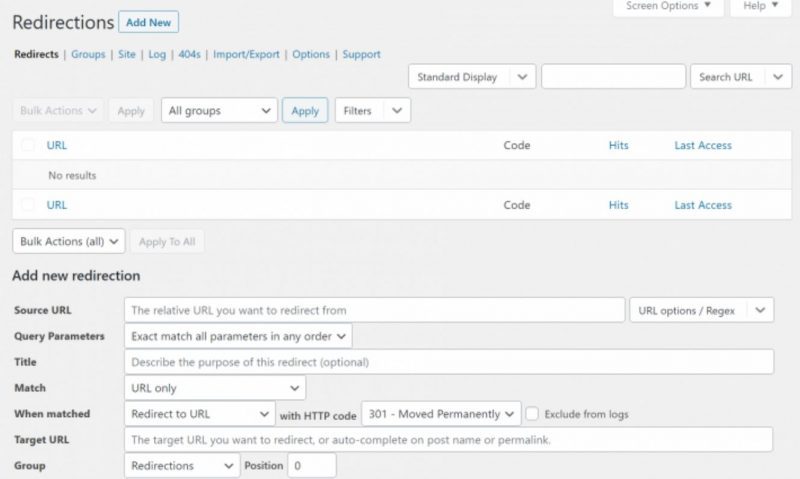
Nó có danh sách tính năng lớn hơn nhiều so với plugin 301 Redirects mà chúng tôi đã chỉ cho bạn trong hướng dẫn ở trên, có thể làm cho nó trở thành một lựa chọn tốt hơn trong một số trường hợp.
Ví dụ: nó có thể tự động thiết lập chuyển hướng nếu bạn thay đổi URL trên trang web của mình và nó cũng cho phép bạn sử dụng Regex để thiết lập các loại chuyển hướng phức tạp hơn.
Tuy nhiên, nếu bạn chỉ muốn một giải pháp đơn giản để chuyển hướng một vài URL, nó có thể hơi quá mức cần thiết cho nhu cầu của bạn. Đó là lý do tại sao chúng tôi chọn giới thiệu plugin 301 Redirects.
Chuyển hướng 301
Chúng tôi đã cho bạn thấy plugin chuyển hướng 301 trong hướng dẫn ở trên, chúng tôi chỉ thêm lần nữa để nhắc bạn rằng đó là một trong những tùy chọn hàng đầu cho chuyển hướng WordPress.
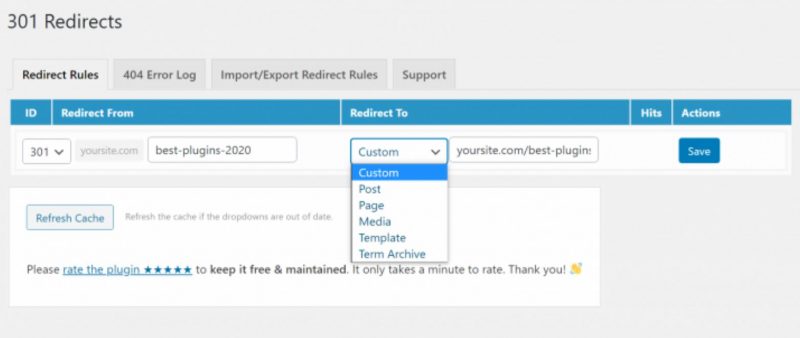
Trình quản lý chuyển hướng an toàn
Trình quản lý chuyển hướng an toànlà một plugin chuyển hướng miễn phí từ 10up, một cơ quan phát triển WordPress nổi tiếng. Nó cung cấp mộttăng hiệu suất phương pháp tiếp cận lưu trữ các chuyển hướng của bạn dưới dạng các loại bài đăng tùy chỉnh trong WordPress.
Bạn có thể chọn từ các mã chuyển hướng khác nhau và thậm chí thêm mã trạng thái của riêng mình bằng cách sử dụng bộ lọc nhà phát triển. Bạn cũng có thể thiết lập chuyển hướng một lần hoặc sử dụng ký tự đại diện hoặc Regex để thiết lập chuyển hướng rộng hơn.
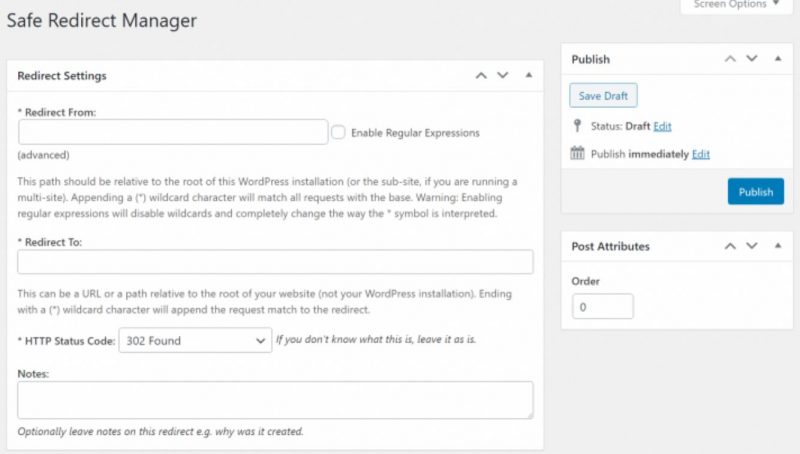
Cách thiết lập chuyển hướng cấp máy chủ
Ngoài các chuyển hướng một lần mà chúng tôi đã tập trung vào cho đến nay, bạn cũng có thể gặp các trường hợp cần thiết lập chuyển hướng cấp máy chủ ảnh hưởng đến mọi URL trên trang web của bạn. Ba trường hợp phổ biến nhất ở đây là:
- HTTP đến HTTPS – bạn có thể gửi tất cả lưu lượng truy cập đến phiên bản HTTPS của nội dung mà người dùng yêu cầu.
- non-www sang www (hoặc ngược lại) – bạn có thể gửi tất cả lưu lượng truy cập đến phiên bản www hoặc không phải www của nội dung mà người dùng yêu cầu.
- Thay đổi tên miền – bạn có thể chuyển hướng tất cả lưu lượng truy cập vào miền cũ đến cùng một phần nội dung trên miền mới.
Ví dụ: với một quy tắc, bạn có thể thiết lập quy tắc đó để:
- Ai đó truy cập http://youroldsite.com/post-a , hãy truy cập https://yournewsite.com/post-a
- Ai đó truy cập vào http://youroldsite.com/post-b , hãy truy cập https://yournewsite.com/post-b
- Vân vân.
Cách chuyển hướng HTTP sang HTTPS
Để chuyển hướng tất cả lưu lượng HTTP sang HTTPS, bạn có thể sử dụng phương thức .htaccess mà chúng tôi đã chỉ cho bạn ở trên hoặc một plugin chuyên dụng.
Đối với phương thức .htaccess, bạn cần thêm đoạn mã sau:
RewriteEngine On RewriteCond %{HTTPS} !=on RewriteRule ^(.*)$ https://%{HTTP_HOST}%{REQUEST_URI} [L,R=301,NE] Header always set Content-Security-Policy “upgrade-insecure-requests;
Đối với plugin, hai tùy chọn miễn phí tốt là:
- SSL thực sự đơn giản
- WP Force SSL & HTTPS SSL Redirect
Cách chuyển hướng WWW sang không phải WWW (hoặc Vice Versa)
Để thiết lập các chuyển hướng này, bạn có thể sử dụng tệp .htaccess trên trang web của mình:
www thành không có www:
RewriteEngine On RewriteCond %{HTTP_HOST} ^www.yoursite.com [NC] RewriteRule ^(.*)$ https://yoursite.com/$1 [L,R=301]
không có www thành www:
RewriteEngine On RewriteCond%{HTTP_HOST} ^yoursite.com [NC] RewriteRule ^(.*)$ https://www.yoursite.com/$1 [L,R=301,NC]
Cách chuyển hướng toàn bộ tên miền
Để chuyển hướng miền cũ sang miền mới sau khi thay đổi miền, bạn có thể thêm quy tắc .htaccess sau vào tệp .htaccess của trang web cũ ( không phải vào trang web mới của bạn – bạn không cần thêm bất kỳ quy tắc nào trên trang web mới của mình):
#Options +FollowSymLinks RewriteEngine on RewriteRule (.*) https://newsite.com/$1 [R=301,L]
Bắt đầu sử dụng chuyển hướng WordPress ngay hôm nay và cải thiện trang web của bạn
Điều quan trọng là phải hiểu cách sử dụng chuyển hướng để bạn có thể cung cấp cho khách truy cập của mình trải nghiệm tốt và cũng tối đa hóa nỗ lực SEO của bạn.
Trong hầu hết các tình huống khi tạo một blog hoặc một trang web, bạn sẽ chỉ cần làm việc với chuyển hướng 301, nhưng các loại chuyển hướng khác cũng có các trường hợp sử dụng thích hợp riêng của chúng (mặc dù chủ yếu chỉ dành cho các nhà phát triển).Để thiết lập chuyển hướng, bạn có thể sử dụng tệp .htaccess trên trang web của mình (nếu máy chủ web của máy chủ lưu trữ của bạn là Apache) hoặc một trong các plugin chuyển hướng WordPress mà chúng tôi đã trình bày chi tiết.